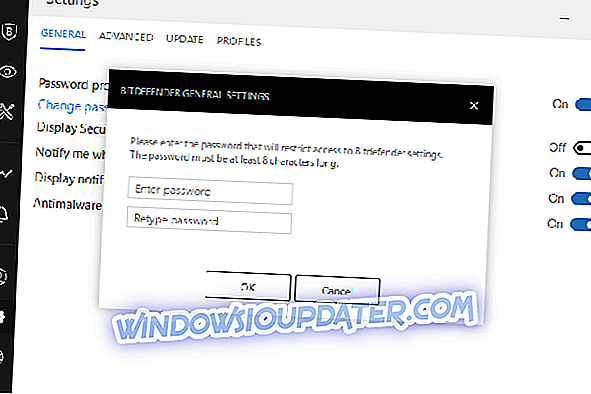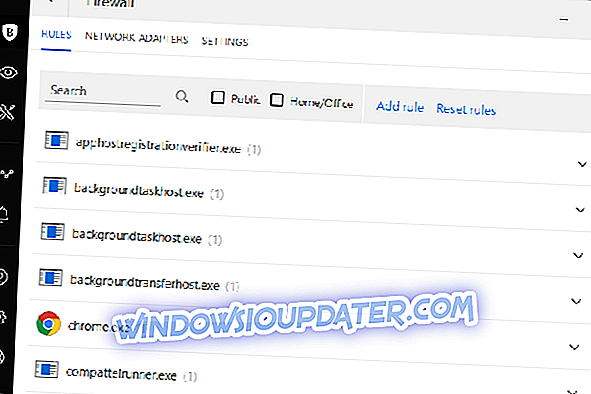Bitdefender antivirus är en prisbelönt säkerhetsprogramvara som länge prydde en uppsättning funktioner som levererar när det gäller att erbjuda lager av säkerhet till sina användare.
Förbättringar som det kommer med, till exempel det nya användargränssnittet, uppdaterad autopilot, nätverkshotsökning och lösenordsskydd, samt en VPN, garanterar att det fortfarande är det första valet för att skydda din dators säkerhet.
Antivirusprogrammet är som standard inställt på autopilot för helt tyst säkerhet, där det gör alla säkerhetsrelaterade beslut för dig så att du inte behöver göra några konfigurationer i inställningarna.
Men vad händer när ditt Bitdefender-antivirus inte automatiskt uppdateras ?
Tja, uppdateringsfel är vanligtvis som ett resultat av problem med internet, troligtvis har anslutningen misslyckats, eller du använder en proxy, eller den blockeras av din brandvägg eller eventuellt virus och farliga skadliga programvaror.
Det är viktigt att felsöka dessa problem och orsakar återkommande igen, så försök lösningarna nedan.
Vad ska man göra om Bitdefender inte uppdaterade
- Allmän felsökning
- Slå på automatiska uppdateringar
- Stäng av automatiskt spelläge och / eller automatiskt bärarmodus
- Kontrollera att Bitdefender är korrekt inställd
- Skicka felmeddelandet till Bitdefender-supporten
1. Allmän felsökning
- Om du har något annat säkerhetsprogram installerat, avinstallera det. Bitdefender avaktiverar vanligtvis Windows Defender vid installation. Om det är korrekt installerat bör Bitdefender listas under virusskydd i avsnittet Säkerhet och underhåll under Säkerhet
- Kör bort borttagningsverktyg för andra säkerhetsprogram som du kanske har haft som tidigare användes på datorn, och starta om sedan. Ibland kan dessa rester leda till att Bitdefender inte uppdateras automatiskt
- Avinstallera din nuvarande version av Bitdefender och starta om
- Kör Bitdefender-borttagningsprogrammet och starta om datorn igen och försök sedan installera om det
2. Slå på automatiska uppdateringar
Om Bitdefender inte automatiskt uppdateras är funktionen förmodligen inaktiverad. Slå på det igen genom att göra följande:
- Öppna Bitdefender-fönstret
- Gå till Uppdateringspanelen
- Klicka på strömbrytaren för att aktivera automatisk uppdatering
Obs! Om du vill stänga av det visas ett varningsfönster och du måste bekräfta ditt val genom att välja hur länge du vill inaktivera det. Eftersom det är ett kritiskt säkerhetsproblem rekommenderas att du avaktiverar automatiska uppdateringar så lite tid som möjligt annars om det inte uppdateras regelbundet för att skydda dig mot de senaste hoten.
3. Stäng av automatiskt spelläge och / eller automatiskt bärarmodus
I Bitdefender, när datoraktiviteter som spel eller presentationer används, kräver de mer systemrespons och prestanda, utan avbrott. Bitdefender har två speciella driftlägen för sådana fall: Spel och bärarmodus .
Spelläget ändrar tillfälligt skyddsinställningarna för att minimera deras inverkan på systemets prestanda. Bitdefender upptäcker automatiskt ett känt spel eller en app i fullskärm och gör det möjligt för dess antivirusinställning att tillåta, inaktivera popup-fönster och varningar, autoscan, automatisk autosynkronisering och automatisk uppdatering samt webbläsarverktygsfältet.
Bärarmodus minimerar effekten på strömförbrukningen då din bärbara dator körs på batteri, så är funktioner som autoscan, automatisk uppdatering och safebox automatisk synkronisering också avstängd.
Om du vill att Bitdefender alltid ska stanna på autopilot så det kan automatiskt uppdateras, stäng av spel- eller bärarmodus. Att göra detta:
- Öppna Bitdefender huvudgränssnitt
- Klicka på Inställningar på den övre verktygsfältet
- Gå till fönstret Inställningaröversikt
- Välj Allmänt
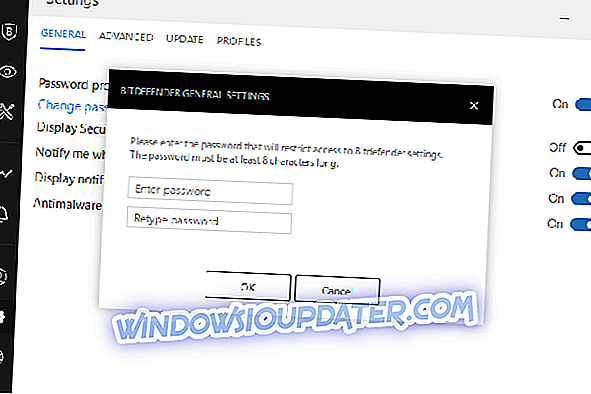
- Gå till fönstret Allmänna inställningar och välj Allmänt fliken
- Klicka på motsvarande strömbrytare för att stänga av Automatisk bärarmodus / Automatiskt spelläge
4. Kontrollera att Bitdefender är korrekt inställd
- Öppna Bitdefender
- Klicka på kugghjulsikonen i nedre vänstra sidan av huvudgränssnittet
- Klicka på Uppdatera fliken
- Se till att uppdateringsinställningarna är rätt inställda
- Gå till Bitdefender brandvägg
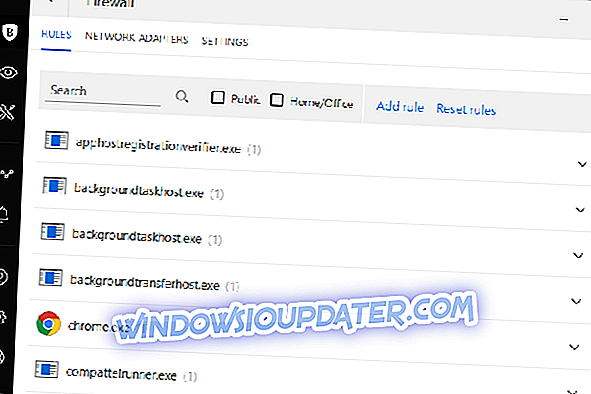
- Klicka på skärmikonen i gränssnittet
- Klicka på Visa moduler
- Klicka på kugghjulsikonen i brandväggsmodulen
- På fliken adaptrar ska du se till att brandväggen är korrekt inställd: Nätverkstyp - hem / kontor, förskottsläge - av och generiskt - på
5. Skicka felmeddelandet till Bitdefender-supporten
Om du fortfarande upptäcker att Bitdefender inte automatiskt uppdateras, följ stegen nedan för att få exakt felmeddelande och skicka till Bitdefender-support:
- Öppna huvud Bitdefender-gränssnittet.
- Öppna menyn Inställningar genom att klicka på bellikonet längst ner till vänster.
- Välj fliken Uppdatering .
- Klicka på fliken Kritisk och du ska se det exakta felmeddelandet
Låt oss veta om du lyckades fixa Bitdefender inte automatiskt uppdateras med hjälp av dessa lösningar genom att lämna en kommentar i avsnittet nedan.